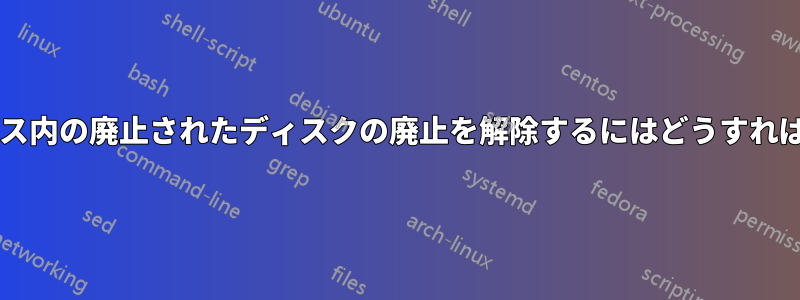
過去のある時点で、Windows Server 2012ボックスのストレージスペースが「引退」プール内の 2 つのドライブ:
ドライブを廃止したくはありません。引き続き使用していただきたいのです。
ドライブのステータスを から に変更するにはどうすればよいですRetiredかAutoSelect?
次のような内容です:
#Assign the "retired" disks to a variable
$retiredDisks = Get-PhysicalDisk | Where-Object { $_.Usage -eq 'Retired'}
#Mark the retired disks as "AutoSelect"
$retiredDisks | Set-PhysicalDisk -Usage AutoSelect
ボーナス読書
答え1
おそらくこれが役に立つだろう
Set-PhysicalDisk -FriendlyName ドライブ名 -Usage AutoSelect
ref の詳細リンク: http://powershellhelp.space/commands/set-physicaldisk-psv5.php
答え2
私の答えはおそらく正しいものではないでしょう。それは、やや新しい 2016/2019 環境での私の経験を反映しているからです。しかし、試してみます。
先に進む前に、特にベンダーのドライブを扱う場合は、ディスク識別子としてフレンドリ名を使用することはお勧めしません。咳 HP 咳ドライブのモデル番号をフレンドリー名として表示する傾向があります。シリアルナンバー代わりに、ドライブのシリアル番号を使用します。これは、一意である可能性が高いためです (ただし、2 つ以上のベンダーのシリアル番号が一致する可能性はごくわずかにあると思います)。
これで、ある程度固有の ID を取得できたので、それをしっかりと使用して、必要なドライブだけを取り出すことができます。
Get-PhysicalDisk |? Usage -Like Retired
...これにより、ターゲットとなるドライブのリストが生成されるはずです。この手順に何らかのプロセス、つまりストレージ プールの頭脳を指で突っつく前にターゲット ドライブを検証するプロセスを導入しようとしているため、これを 1 つのステップとして説明していないことは承知しています。別のステップを実行すると、(間違いを犯す可能性のある) 人間がターゲットとする正確なシリアル番号を特定し、複数のデバイスにワイルドカードが一致したためにドライブ セット全体が削除されるなどの問題を回避できます。
次に、シリアル番号を取得して、ドライブを具体的に操作するために使用します。キーボードの上矢印を押すだけで同じ行が戻り、次のような長い 1 行に変更されます (当然、DriveSerialNumberGoesHere は対象のシリアル番号に置き換えられます)。
Get-PhysicalDisk |? Serial -Like DriveSerialNumberGoesHere | Set-PhysicalDisk -Usage AutoSelect -Verbose
しかし、これは考えるべき点を提起します。そもそも、なぜドライブは廃止されたのでしょうか? 単にフラグを「廃止」に切り替えただけの「うっかりミス」であれば、確かに、これは...おそらく... 再び使用できるようにします。ただし、経年劣化、故障、通信エラーなどによりドライブが故障した場合は、交換を検討する必要があります。



